win11资源管理器改回win10怎么操作 win11资源管理器如何修改会旧版win10
更新时间:2023-12-29 15:52:38作者:jkai
作为微软公司推出的最新操作系统,win11在性能和界面设计方面进行了大量优化。然而,部分小伙伴可能会怀念旧版win10的资源管理器。于是就想要知道win11资源管理器如何修改会旧版win10,接下来小编就带着大家一起来看看win11资源管理器改回win10怎么操作,快来学习一下吧。
操作方法:
Win + R 打开“运行”,输入regedit回车
打开注册表注册表定位到HKEY_LOCAL_MACHINESOFTWAREMicrosoftWindowsCurrentVersionShell Extensions
右键Shell Extensions,新建,选择“项”,命名为Blocked
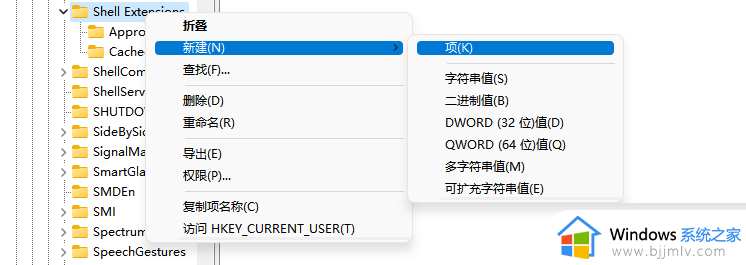
右键Blocked,新建,字符串值,命名为{e2bf9676-5f8f-435c-97eb-11607a5bedf7}
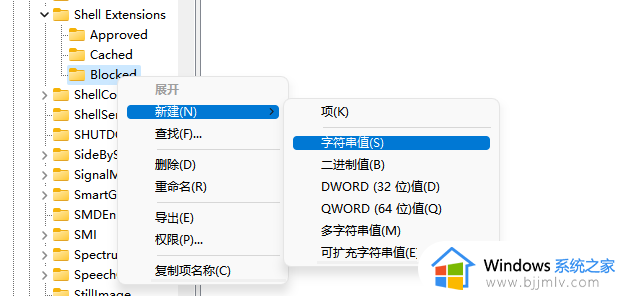
重启电脑即可变为经典资源管理器
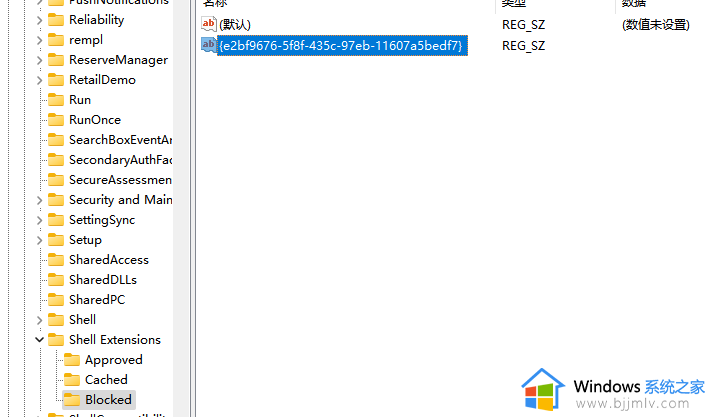
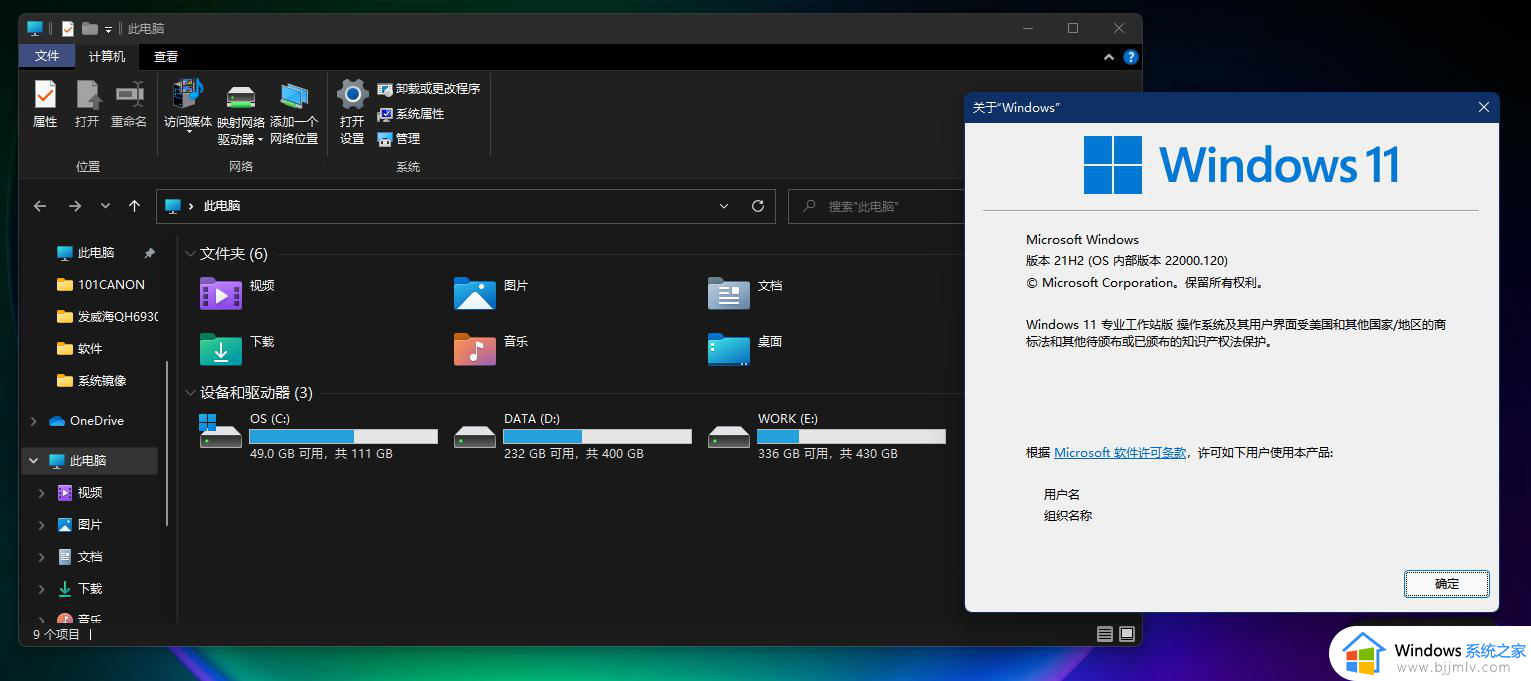
想改回新版的就删除Blocked项,然后重启。
以上全部内容就是小编带给大家的win11资源管理器如何修改会旧版win10方法详细内容分享啦,不知道怎么操作的小伙伴就快点跟着小编一起来看看吧,希望你有帮助。
win11资源管理器改回win10怎么操作 win11资源管理器如何修改会旧版win10相关教程
- win11资源管理器修复方法 win11电脑如何修复资源管理器
- win11资源管理器修复方法 win11如何修复资源管理器
- win11资源管理器假死怎么办 windows11资源管理器卡死如何修复
- win11资源管理器崩溃怎么办 win11资源管理器故障怎么修复
- win11 23H2电脑资源管理器如何改成旧版win10样式
- windows11重启资源管理器怎么操作 windows11如何重启资源管理器
- win11打开资源管理器命令是什么 win11怎么调出资源管理器
- win11的资源管理器在哪里找 win11资源管理器怎么打开快捷键
- win11资源管理器怎么打开 win11 资源管理器打开方法
- win11资源管理器快捷键是什么 win11资源管理器怎么打开
- win11恢复出厂设置的教程 怎么把电脑恢复出厂设置win11
- win11控制面板打开方法 win11控制面板在哪里打开
- win11开机无法登录到你的账户怎么办 win11开机无法登录账号修复方案
- win11开机怎么跳过联网设置 如何跳过win11开机联网步骤
- 怎么把win11右键改成win10 win11右键菜单改回win10的步骤
- 怎么把win11任务栏变透明 win11系统底部任务栏透明设置方法
win11系统教程推荐
- 1 怎么把win11任务栏变透明 win11系统底部任务栏透明设置方法
- 2 win11开机时间不准怎么办 win11开机时间总是不对如何解决
- 3 windows 11如何关机 win11关机教程
- 4 win11更换字体样式设置方法 win11怎么更改字体样式
- 5 win11服务器管理器怎么打开 win11如何打开服务器管理器
- 6 0x00000040共享打印机win11怎么办 win11共享打印机错误0x00000040如何处理
- 7 win11桌面假死鼠标能动怎么办 win11桌面假死无响应鼠标能动怎么解决
- 8 win11录屏按钮是灰色的怎么办 win11录屏功能开始录制灰色解决方法
- 9 华硕电脑怎么分盘win11 win11华硕电脑分盘教程
- 10 win11开机任务栏卡死怎么办 win11开机任务栏卡住处理方法
win11系统推荐
- 1 番茄花园ghost win11 64位标准专业版下载v2024.07
- 2 深度技术ghost win11 64位中文免激活版下载v2024.06
- 3 深度技术ghost win11 64位稳定专业版下载v2024.06
- 4 番茄花园ghost win11 64位正式免激活版下载v2024.05
- 5 技术员联盟ghost win11 64位中文正式版下载v2024.05
- 6 系统之家ghost win11 64位最新家庭版下载v2024.04
- 7 ghost windows11 64位专业版原版下载v2024.04
- 8 惠普笔记本电脑ghost win11 64位专业永久激活版下载v2024.04
- 9 技术员联盟ghost win11 64位官方纯净版下载v2024.03
- 10 萝卜家园ghost win11 64位官方正式版下载v2024.03